
L'iPad est un appareil pour toute la famille, et à mesure que les enfants grandissent, ils commencent même à l'utiliser comme un outil éducatif pour accéder à un contenu qui complète les manuels scolaires conventionnels. Chez nous, nous avons au moins atteint un point où l'iPad est déjà la propriété des plus petits de la maison, et y avoir configuré votre compte iCloud est déjà peu pratique, voire dangereux. Apple n'autorise pas les enfants de moins de 14 ans à créer des comptes indépendants, mais il les autorise dans l'option «Famille».. Comment créer un compte pour un enfant? Quels sont les avantages de le faire? Comment contrôler les applications téléchargées? Nous allons vous montrer tout cela ci-dessous.
Pourquoi créer un compte pour un enfant?
Surtout pour votre propre sécurité. N'oubliez pas que toutes vos données, contacts, calendriers, e-mails, etc. sont stockés dans iCloud. Mettre tout cela à la portée d'un enfant n'est pas recommandé car cela peut faire des ravages. Les modifications que vous apportez à un appareil connecté à iCloud sont synchronisées directement sur tous vos appareils, donc si vous supprimez accidentellement un contact, vous le perdriez immédiatement sur tous vos appareils, et vous ne le sauriez même pas.
Mais c'est aussi un «investissement dans le futur», car votre enfant pourra se faire avec ses propres données stockées dans son compte. Vos favoris Safari, le compte de messagerie de votre professeur, vos jeux dans Game Center. Pourquoi doit-il jouer en utilisant votre jeu Clash of Clans? Qu'il a son propre village à partir de maintenant et que de cette façon il ne gâchera rien, il pourra même vous battre dans les batailles.
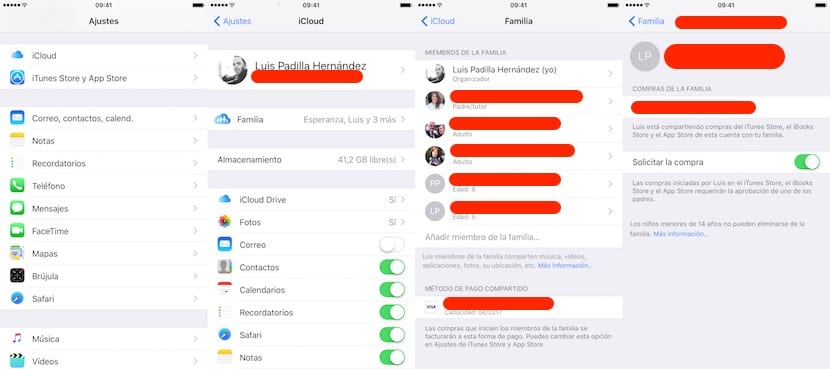
Comment créer un compte Apple pour un enfant?
La première chose à faire est de créer un compte familial. Dans ce compte, une personne est celle qui organise tout et celle qui met la carte de crédit. Les autres sont des comptes ajoutés qui partagent le mode de paiement et qui peuvent être restreints, mais nous verrons cela plus tard. Nous allons maintenant voir comment ajouter un enfant à un compte familial. Pour ce faire, vous devez accéder à Paramètres> iCloud et juste en dessous de votre compte, cliquez sur "En famille". Si vous avez déjà un membre, il y apparaîtra, et vous n'avez personne, vous pouvez ajouter qui vous voulez:
- Dans le cas où il s'agit d'une personne disposant d'un compte Apple déjà configuré, il vous suffit de l'inviter via son email, celui associé à son compte. Si vous acceptez l'invitation, elle figurera déjà dans votre compte familial.
- Si vous n'avez pas de compte, et que vous êtes également mineur (notre exemple), vous devrez le créer à partir de zéro, pour lequel nous devrons créer un compte de messagerie iCloud et indiquer l'âge du mineur.
Deux détails importants dans cette configuration: Vous devez configurer qui peut autoriser les achats par des mineurs et qui ne peut pas. Ceux qui pourront les autoriser seront les «Parents / tuteurs», les autres seront simplement des «Adultes». Pour ce faire, entrez chaque membre de la famille et activez ou désactivez le bouton «Parent / Tuteur». Le titulaire du compte sera toujours un parent / tuteur. L'autre détail qui doit également être pris en compte est de savoir si nous voulons que les mineurs puissent ou non demander des achats. Dans l'affirmative (bouton activé), ils pourront acheter des applications, gratuites ou payantes, mais l'autorisation d'un parent ou d'un tuteur sera requise. La meilleure chose à faire est de regarder la vidéo ci-dessous pour voir comment cela fonctionne.
Avantages de la famille
L'ajout de membres à votre compte En Familia signifie que chacun d'entre eux pourra avoir son propre compte Apple et iCloud configuré sur son appareil, avec ses données, mais pourra partager les achats du propriétaire. Autrement dit, si vous avez acheté une application, vous n'aurez pas à la payer à nouveau lorsque vous la téléchargerez. Ils pourront également utiliser le compte familial Apple Music, et pour 15 € par mois les membres de votre compte Famille pourront profiter du service musical d'Apple. Il ne vous restera plus qu'à ajuster les restrictions d'âge de votre iPad pour que vous puissiez être calme et savoir qu'il n'aura pas accès à des choses qui ne sont pas adaptées à son âge.

Comment puis-je supprimer un membre du partage familial? J'en ai créé un mauvais et je dois le supprimer. Merci.
Dans le même menu de configuration, vous pouvez les supprimer.
Pouvez-vous créer un compte enfant sur un iPhone 6 avec iOS 11?
Parce que ma fille et moi avons mis sa date de naissance mais, ça ne sort pas après ...
Comment puis-je y croire?
Si vous deviez être capable de le faire, c'était peut-être un échec spécifique. Essayez après quelques heures.